PSY - GANGNAM STYLE(강남스타일) M/V
차례:
일반 암호 로그인 외에도 Windows는 PIN 및 사진 암호와 같은 다른 보안 수단을 제공하여 권한이없는 액세스로부터 PC를 보호합니다.

PIN과 마찬가지로 사진 암호는 계정 옵션을 통해 쉽게 액세스 할 수있는 PC에 로그인하는 다른 방법으로 사용할 수 있습니다.
긴 암호를 기억하는 데 문제가있는 경우 사진 암호는 작업을 완료 할뿐만 아니라 필요에 맞는 멋진 대안입니다.
또한 읽기: Windows 8에서 그림 암호를 사용하는 방법?그림 암호는 터치 스크린 장치에서 더 재미 있지만, 터치 스크린이 아닌 PC와 랩톱에서도 잘 작동합니다.
그림 암호 란 무엇입니까?
그림 암호를 사용하면 그림을 그려서 로그인 할 수 있습니다 (직선 또는 원). 이미지의 특정 지점을 두드 리거나 제스처를 만들면 암호를 설정할 때 사용자가 사용자 정의 할 수 있습니다.
사진 암호는 데이터가 PC에 로컬로 저장되므로 일반 암호 또는 PIN만큼 안전합니다.
또한 읽기: Windows 10 계정 암호 크래킹: 아직 가능합니까? 그것을 방지하는 방법?사진 암호는 추가 보안 계층을 제공하지 않고 PC에 로그인하는 대체 방법으로 사용될 수 있습니다.
사진 비밀번호를 설정 했더라도 로그인 창에서 '로그인 옵션'버튼을 사용하여 일반 비밀번호 나 PIN을 사용하여 언제든지 로그인 할 수 있습니다.
그렇다면 왜 그림 암호가 필요합니까? 그들이 더 쉽고 빠르게 서명하기 만하면됩니다.
터치 스크린 장치에서 그림 암호를 사용하면 일정 기간 동안 화면이 얼룩지게되고 구경꾼에게 암호를 제공 할 수도 있습니다.
그러나 로그인 할 때마다 화면을 지우거나 사진 비밀번호의 패턴을 매번 변경하여 피할 수 있습니다.
그림 암호를 설정하는 방법?
먼저 시작 메뉴에서 또는 Window + I를 사용하여 Windows 설정에 액세스 한 다음 '계정'탭을 클릭해야합니다.

'계정'페이지에서 왼쪽 패널에있는 '로그인 옵션'을 클릭하십시오.
비밀번호와 PIN 아래에 사진 비밀번호가 있습니다. 그림 비밀번호 헤더 아래의 '추가'탭을 클릭하십시오.

Windows에서 팝업 창에 일반 암호를 입력하여 사진 암호가 추가되었는지 확인합니다.
자격 증명을 입력하고 '확인'을 클릭하십시오. 사진 비밀번호 창이 나타나면 '사진 선택'버튼을 클릭해야합니다.

PC에서 사진 암호의 배경으로 사용할 이미지를 선택하십시오. 암호 영역을 효과적으로 활용하려면 고해상도 전체 화면 이미지를 사용하는 것이 좋습니다.
사진을 선택했으면 '이 사진 사용'버튼을 클릭하십시오. 이제 이미지에 3 개의 몸짓을 그려야합니다.이 몸짓은 원, 직선 및 탭 (클릭)의 조합 일 수 있습니다.

이제 제스처를 그리는 크기, 방향, 위치 및 순서가 사진 비밀번호가됩니다.
제스처 및 주문을 확인하기 위해 사진 암호를 완료 한 후에 사진 암호를 다시 그려야합니다.

이 과정에서 어떤 제스처를 잘못 그려서 그것을 바로 잡고 싶다면 '다시 시작'버튼을 클릭하십시오.
확인이 완료되면 '마침'을 클릭하면 새 사진 비밀번호가 활성화됩니다.

이제 로그인하는 동안 올바른 사진이 표시되고 올바른 순서로 제스처를 그리면 PC에 로그인하게됩니다.
사진 비밀번호에 문제가있는 경우 '로그인 옵션'을 클릭하여 로그인 할 때 일반 비밀번호 또는 PIN을 사용하도록 선택할 수 있습니다.
또한 읽기: 이것은 놀랍게도 2016 년의 가장 일반적인 암호입니다.개인 의견
사진 암호는 안전한 내기이기도하지만 터치 스크린이없는 경우 기존 암호보다 더 많은 작업을하는 것처럼 보입니다.
그러나 어떤 방법이 가장 적합한 지 알아 내려면이 방법을 스스로 시도해야합니다. 내게 맞는 방법이 아니라면 맞는 방법 일 수 있습니다.
앱 별 화면 밝기를 설정하는 방법, Android에서 시간 초과를 설정하는 방법

Android에서 앱 별 화면 밝기 및 시간 제한을 손쉽게 설정하고 제어하는 방법은 다음과 같습니다.
Windows 10에서 Windows Defender를 사용하지 않도록 설정하는 방법
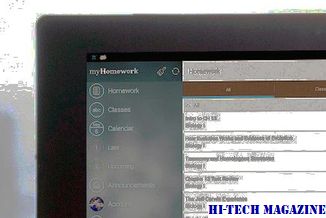
자체 바이러스 백신을 설치하려는 경우 Windows Defender로 인해 문제가 발생할 수 있습니다. Windows 10에서는 완전히 끄기가 쉽지 않습니다. 할 수있는 방법은 다음과 같습니다.
파이어 폭스에 저장된 비밀번호를위한 마스터 비밀번호를 설정하는 방법

Firefox에 저장된 암호에 대한 마스터 암호를 설정하는 방법.







